Stalker 2:Chornobyl的心脏是2024年的第一人称射击游戏生存恐怖游戏,由GSC Game World开发。作为《缠扰者》系列中的第四部主要部分,它标志着该系列自2009年Pripyat的15年后期期待已久的回报。但是,尽管具有令人惊叹的视觉效果和沉浸式游戏玩法,有些玩家仍报告了性能问题,尤其是GPU使用率低,尤其当GPU使用率达到100%时,崩溃。
这些问题可能会令人沮丧,尤其是对于那些期望表现顺利的高端游戏PC用户。无论是通过Steam播放还是用于PC的Xbox Game Pass应用程序,本指南都将帮助您解决和修复Stalker 2不使用GPU和由于CPU过载而崩溃。

Stalker 2不使用GPU
如果您购买了用于玩游戏的高端图形卡,并且您的游戏没有用于游戏玩法,这将令人沮丧。缠扰者2对某些玩家遇到了同样的问题。该游戏并不关心您专用的GPU用于游戏玩法,最糟糕的是,开发人员对此问题的关注不足。
此问题使游戏在加载图形,黑屏和其他问题时具有较低的FPS,日志。如果您还在Windows PC上遇到这些问题,则Stalker 2不会将您的GPU用于游戏玩法。这是您可以修复它的方法:
方法1:使用专用的GPU
假设您的系统中有一个非常高端的GPU,并且Stalker 2游戏没有使用它,从而导致FPS非常低,滞后和其他图形问题。在这种情况下,您可以为Stalker 2使用专用的图形卡,并按照以下步骤对设置进行一些更改。
对于NVIDIA GPU
- 右键单击桌面,然后单击NVIDIA控制面板。
- 转到3D设置,然后单击左窗格的管理3D设置。
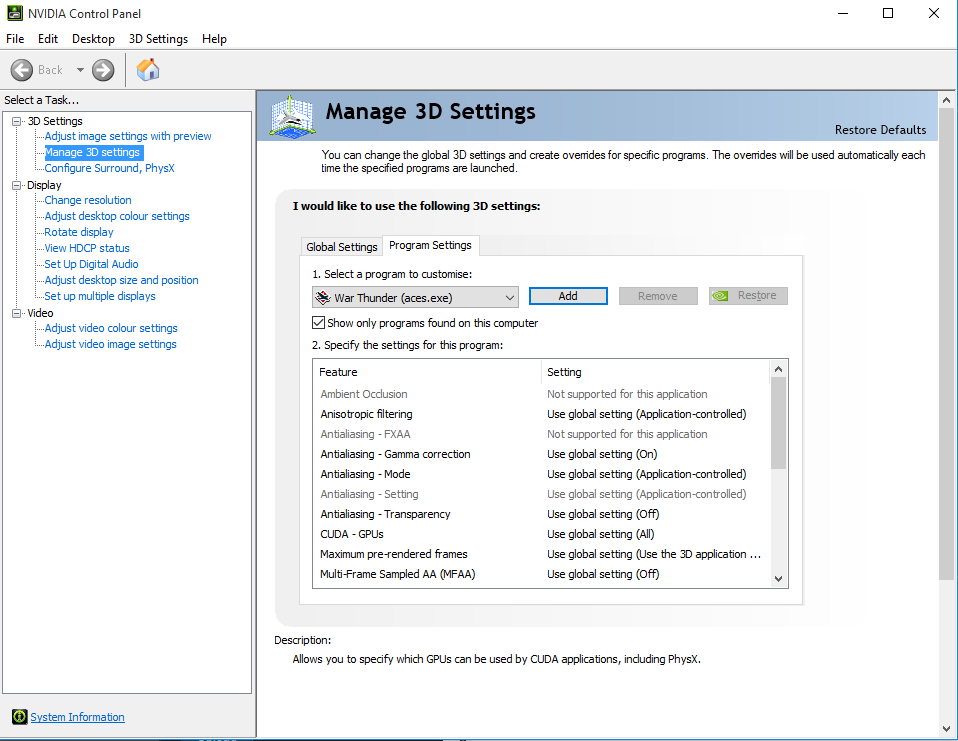
- 现在,在“程序设置”选项卡中,选择缠扰器2。
- 选择高性能NVIDIA处理器并保存更改。
- 重新启动您的PC,看看是否有帮助。
对于AMD GPU
- 右键单击桌面上,然后单击AMD Radon设置控制面板。
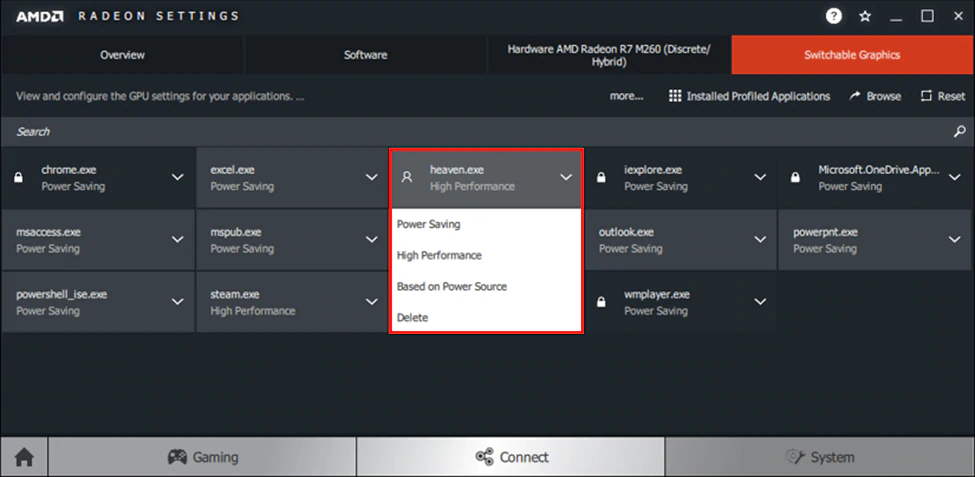
- 现在,单击“系统”选项卡,然后选择可切换图形。
- 保存更改并重新启动您的PC
方法2:更新GPU驱动程序
有时,过时的图形驱动程序可以创建这样的问题。您可以通过将GPU驱动程序更新为最新版本来修复它。以下是:
- 按键盘上的Win + X打开快速链接菜单。
- 现在,从选项列表中单击设备管理器。
- 双击“显示驱动程序”选项卡,然后右键单击您拥有的专用图形卡。
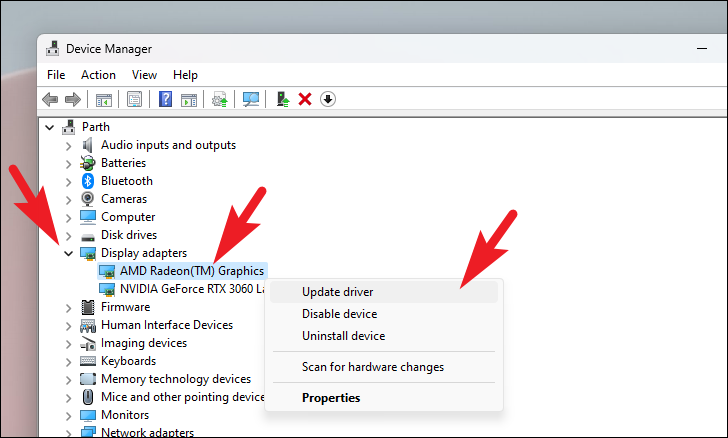
- 选择更新驱动程序,然后单击搜索按钮自动搜索驱动程序。
- 如果有可用的更新,它将自动下载。
- 更新完成后,重新启动您的PC。
方法2:关闭背景任务
如果您在后台打开了太多不必要的任务,则可能会面临运行高端游戏(例如Stalker 2)的问题。背景任务吞噬了很多内存,包括GPU内存,并且可以使您的游戏缓慢而低的FPS。您可以通过遵循这些步骤来清除背景任务来解决此问题。
- 转到您的桌面,然后按CTRL + Shift + ESC直接打开任务管理器。
- 您将在任务管理器的顶部看到选项卡;单击“流程”选项卡。
- 您将看到PC上运行的所有任务。选择不必要的任务,然后单击“结束任务”。
- 对于您认为不需要的所有任务,请执行此操作。
- 重新启动您的游戏,看看是否有帮助。
方法3:更改游戏图形设置
如果所有上述方法失败,您可以尝试更改游戏内图形设置,以查看问题是否已解决。仔细遵循这些步骤。
- 转到您的系统并启动Steam客户端。
- 转到图书馆,然后单击《缠扰者2》。
- 转到Stalker 2游戏的设置,然后关闭“ V Sync”选项。
- 现在转到高级设置,并将每个设置设置为低或中等设置。
- 重新启动您的游戏,看看是否有帮助。
方法4:重新安装跟踪器2
这应该是您的最后一步,因为它很耗时,但是由于GPU的配置错误,它肯定可以解决您的游戏滞后或较低的FPS问题。这是您可以重新安装Stalker 2游戏的方式:
- 转到您的系统并在PC上打开Steam客户端。
- 现在,在“库”选项卡中,右键单击《缠扰者2》游戏。
- 选择卸载,然后删除以确认。
- 等待卸载完成。
- 退出Steam应用程序。
- 现在打开您的文件资源管理器并粘贴此C:\ Program Files(X86)\ SteamApps \ common在搜索栏上的游戏设置位置。
- 转到Stalker 2文件夹,按Shift + Del,然后按Enter删除Enter。
- 重新启动您的PC,然后打开Steam Store,然后再次下载Stalker 2。它将解决您面临的所有GPU问题。
Stalker 2以100%CPU使用崩溃
全球缠扰者2用户面临的另一个问题是,当您使用100%CPU时,游戏立即崩溃。由于CPU内存有限或不使用推荐的CPU,因此可能出现此问题。在进行这些步骤之前,请确保您在PC上拥有更新的GPU驱动程序。
- 转到您的桌面,然后按CTRL + Shift + ESC打开任务管理器。
- 查看GPU和CPU的使用,并查找消耗大量GPU功率的应用程序。
- 单击该特定的应用程序,然后单击“结束任务”。
- 右键单击桌面,然后单击NVIDIA控制面板。
- 转到3D设置,然后单击左窗格的管理3D设置。
- 现在,在“程序设置”选项卡中,选择缠扰器2。
- 选择高性能NVIDIA处理器并保存更改。
- 重新启动您的PC,看看问题是否已解决。
结论
这使我们进入了本指南的结尾,用于修复Stalker 2,该指南不使用GPU,并以100%的GPU使用情况崩溃。请注意,这是一个令人沮丧的问题,可能会影响您的游戏体验。请记住,即使您的Internet连接缓慢,您的游戏滞后和低FPS问题也可能发生;请确认结束前。
